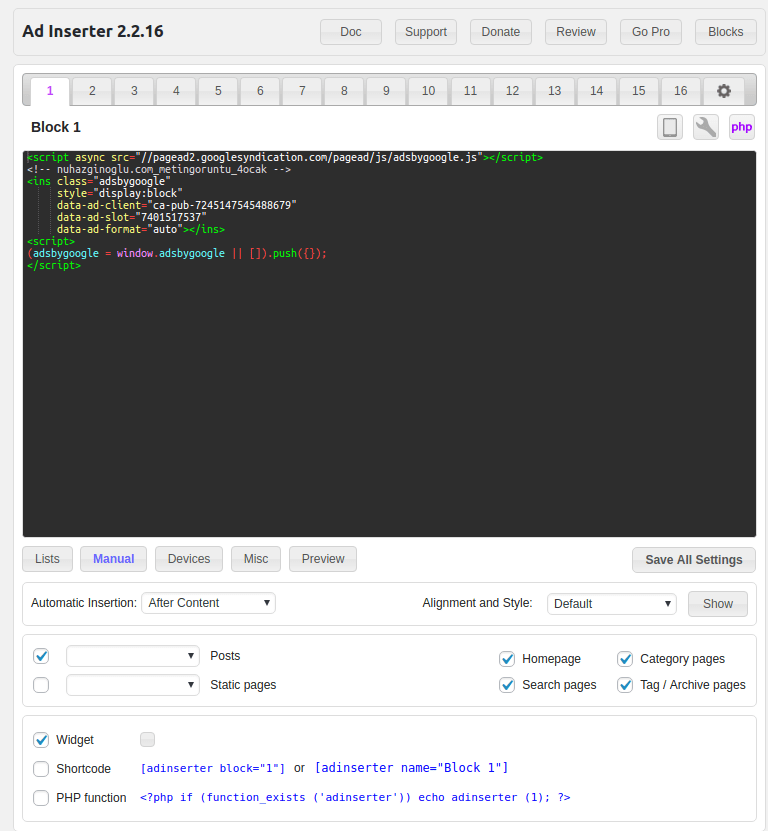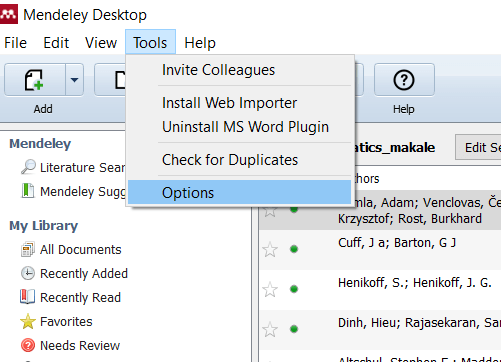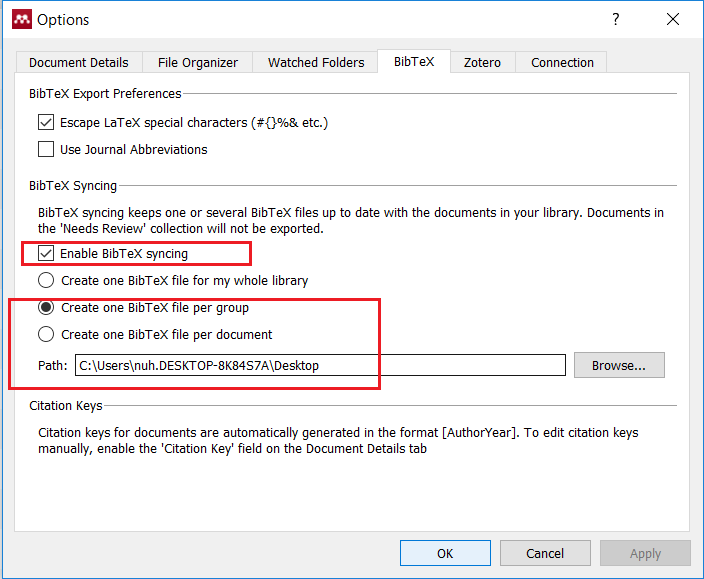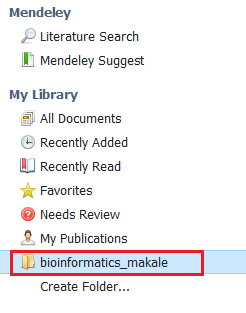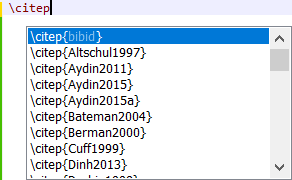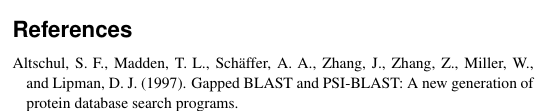Peyami Safa, nam-ı diğer Server Bedi‘nin meşhur hırsız karakteri Cingöz Recai ile tanışmam ilkokul yıllarında bir arkadaşımın hediyesi olan Kaybolan Adam isimli kitapla olmuştur.

Hatta Sherlock Holmes ile de bu kitapta tanıştım. O yüzden bende yeri ayrıdır bu kitabın. Sonrasında Ayhan Işık’ın başrolünü oynadığı 1969 yapımı Cingöz Recai filmi derken bu karakteri çok sevdim. Özellikle bu filmde Ayhan Işık’ın müthiş bir oyunculuk çıkardığını söyleyebilirim. Bu filmden sonra Cingöz Recai’nin 1950 yapımı bir filmi daha olduğunu öğrendim ve onu da izledim. Ve son olarak Cingöz Recai 2017; oyuncuları, yönetmenleri falan derken müthiş bir beklenti oldu bende. Tabi böyle bir beklentiye girdiğim zamanlarda da sonuç hep fiyasko olmuştur ki, bu film de beklentimin çok altında kaldı diyebilirim. Sonuç olarak bence Cingöz Recai ile ilgili film olarak başyapıt, oyunculuğu ve yapıldığı döneme kıyasla 1969 yapımı Ayhan Işık’ın başrolünü oynadığı filmdir.
Bunun yanında son günlerde okuduğum 135 sayfadan oluşan Mişon’un Definesi adlı kitaptan da bahsetmek istiyorum. Kitabın adına baktığımda sadece bir hikaye üzerinden gidildiğini düşünmüştüm. Fakat kitaptan Mişon’un Definesi’yle başlayan yedi ayrı hikaye var ve birbirinden bağımsız. Hikayelerin tek ortak yani Cingöz Recai ve Komiser Mehmet Rıza. Yazıldığı döneme baktığımızda çok önemli ve güzel bir eser olsa da, bu döneme bakıldığında biraz basit gelebilir.
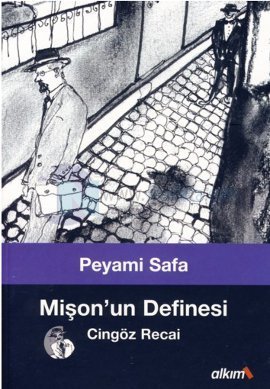
Netice itibariyle Cingöz Recai Peyami Safa’nın Server Bedi muhtasar ismiyle yayınladığı polisiye kitap dizisinin baş karakteridir. Bu karakterinin oluşmasında bir Arsen Lüpen etkisi yok desek yalan olur diye düşünüyorum. Bunun yanında karakterin kendine özgü özellikleri bulunmaktadır. Her neyse seviyorum ben bu karakteri. 🙂
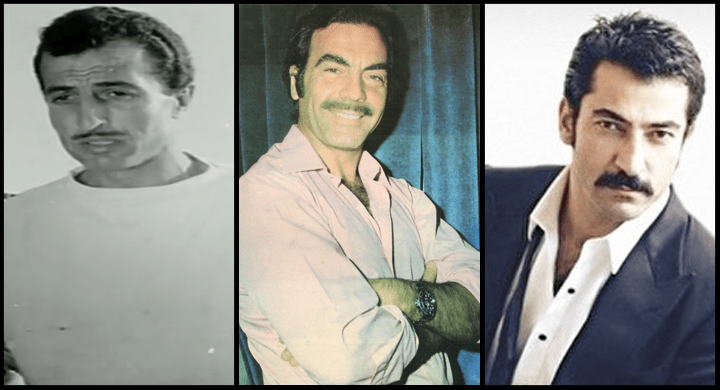
Cingöz Recai’yi sinemada canlandıran üç aktör. Ayhan Işık’ın bu filmdeki performansı ise harikuladedir. Onun ne kadar iyi bir oyuncu olduğunu, lakabının neden Kral olduğunu açıkça anlatır.

Komiser Mehmet Rıza’yı sinemada sırasıyla canlandıran üç aktör. Benim oyum yine 1969 yapımı filme ve Abdurrahman Palay’a.
Resim Kaynak: https://www.biletinial.com/sosyal/cingoz-recai-yeniden-huzurlarinizda